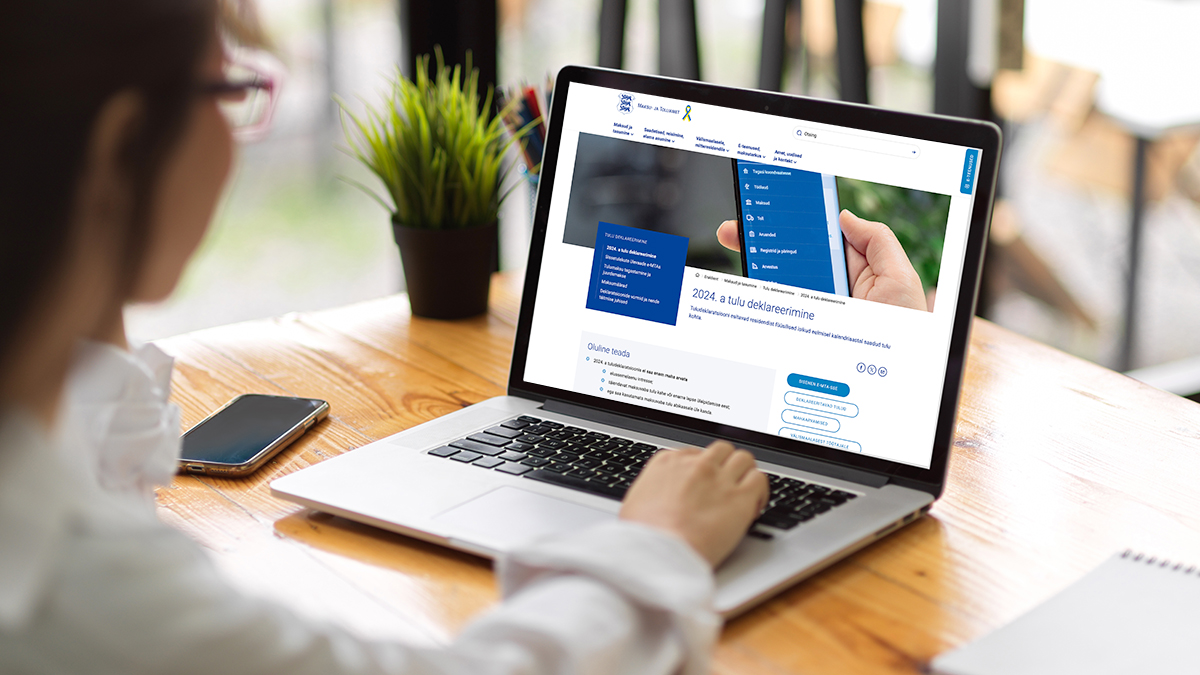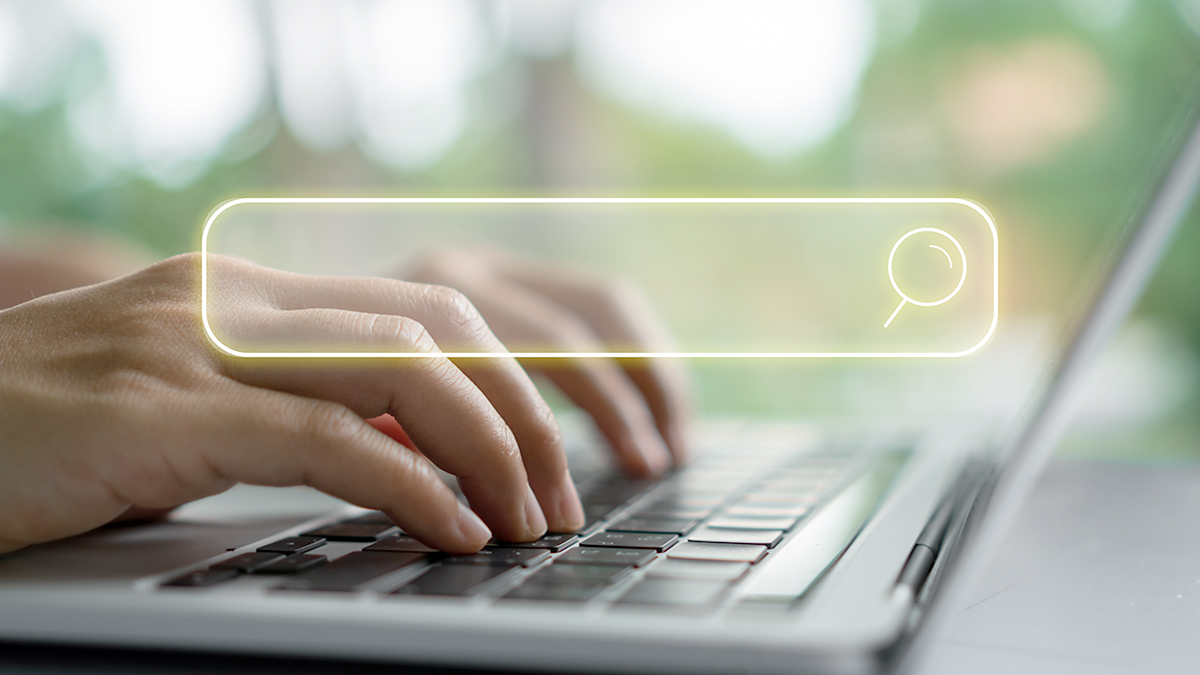Tänases Microsoft Exceli õppes kirjeldab Heiki Koov valemiauditi kasutamist. Otseselt selle abivahendi rakendamisel ei saagi midagi nässu minna. Kõik võib ikka ainult paremaks muutuda. Seda muidugi vaid juhul, kui oskad õigeid töövõtteid.
Keeruliste tabelite koostamisel tuleb ikka ette kõikvõimalikke eksimusi. Muidugi tobedaid näpuvigu võid ka lihtsates tabelites teha. Väikeses tabelis on ainult vigade avastamine kergem.
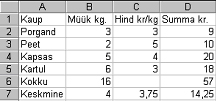
Hea abivahend eksimuste jälitamisel on valemiaudit. Leiad selle klõpsates Tools menüüst Auditing (Tööriistad-Valemiaudit). Siit avaneb neli valikuvarianti pluss veel võimalus sisse lülitada auditeerimise nupuriba, kus on mõned lisalahendused. Järgnevalt kõigest õiges järjekorras.
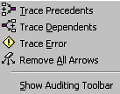
![]()
1. Kuidas auditeerimine sisse lülitada? Siin on eksimus kahes kohas:
- Ei viida kursorit sellesse lahtrisse, mille saamislugu (eelnevusi) või edaspidist kasutamist (järgnevusi) jälgida soovitakse. Tasub teada, et mitme lahtri märkimine ei anna täiendavat tulemust. Oluline on ka märgitud lahtrite puhul just kõige esimene märgitud lahter.
- Kui ka on õigesse lahtrisse kursor viidud (soovitud lahter aktiivseks tehtud), siis võimalik on ikkagi klõpsata valel nupul ja soovitud tulemus jääb nägemata. Pane tähele, et eelnevuste (ehk valemis kasutatavate lahtrite) uurimiseks on nupp
 ja järgnevuste (aktiivse lahtri teistes lahtrites kasutamise) uurimiseks nupp
ja järgnevuste (aktiivse lahtri teistes lahtrites kasutamise) uurimiseks nupp  .
.
2. Kui oled auditeerimisjooned ekraanile saanud, siis nüüd on oht neid jooni natuke valesti tõlgendada.
- Allolevas näites on kasutusel eelnevused ehk nr. 9 on saadud ülemiste numbrite summana. G tulbas on valemiks =SUM(G2:G4). H tulbas on aga teistsugune valem: =H2+H3+H4.

- Järgneval pildil on näha järgnevusi ehk neid lahtreid, kus on kasutusel nr. 2. Need on lahtrid, kus asub nooleots.
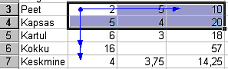
3. Sageli abivahendid töölehe printimisel paberile ei tule. Auditeerimise joontega on lood teistsugused. Kui jooned on printimise nupule klõpsates ekraanil, siis tulevad need ka paberile.
4. Kuidas jooni ekraanilt eemaldada? Ma ei oskagi arvata kõiki neid mooduseid, mida selleks püütakse kasutada. Pakun vaid õiged lahendused: eelnevused nupuga ![]() , järgnevused nupuga
, järgnevused nupuga ![]() ja KÕIK jooned nupuga
ja KÕIK jooned nupuga ![]() . Kahe esimese nupu kasutamisel pead loomuliku viima algul kursori sellesse lahtrisse, mille eelnevust või järgnevust eemaldada soovid.
. Kahe esimese nupu kasutamisel pead loomuliku viima algul kursori sellesse lahtrisse, mille eelnevust või järgnevust eemaldada soovid.
5. Üks erandlik nupp on vigade jälitamiseks ![]() . Seda läheb vaja olukorras, kui lahtris asub veateade, näiteks #DIV/0! (nulliga jagamise veateade), #VALUE! (väärtuse viga, näiteks olukorras, kus soovid teksti ja numbrit kokku liita). Siin tulevad ekraanile nii eelnevusjooned. Kui on kasutusel viited teistele töölehtedele, siis tuleb ekraanile uus nupp, millel klõpsates jõuad viidatava lahtrini.
. Seda läheb vaja olukorras, kui lahtris asub veateade, näiteks #DIV/0! (nulliga jagamise veateade), #VALUE! (väärtuse viga, näiteks olukorras, kus soovid teksti ja numbrit kokku liita). Siin tulevad ekraanile nii eelnevusjooned. Kui on kasutusel viited teistele töölehtedele, siis tuleb ekraanile uus nupp, millel klõpsates jõuad viidatava lahtrini.
6. Arusaamatusi võivad tekitada ka mitmed pisinüansid:
- Auditeerimist ei saa teha peidetud töölehtedele.
- Jooned kaovad, kui teed valemites muudatusi või lisad uusi veerge-ridu.
- Auditeerimise nupud ei ole kasutusel, kui tekstikursor lahtris vilgub.
Harjutused
1. Tee järgmine tabel. Lahtrites C6, D6 ja E6 on valem sarnaselt B6 valemiga. E4 ja E5 on valem sarnane E3 lahtri valemiga.
2. Püüa nüüd uurida erinevate lahtrite sisu. Näiteks lahtrite E4 ja D6 eelnevusi ja B3, D5 ja C6 järgnevusi.
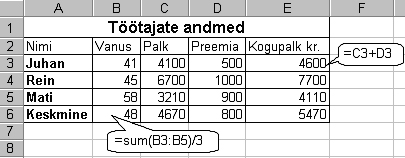
Otsi oma arvutist üles juba olemasolevad tabelid ja uuri ka neid valemiauditi töövahenditega.